Bonjour,
voici un article à la demande de mes deux stagiaires, qui veulent installer un serveur sous Ubuntu.
Dans cet article nous allons prendre la version 10.04 Lts, pour un serveur je privilégie les versions à long terme pour une question de stabilité.
Un truc tout bête, on vérifie dans le bios si le serveur boot bien sur le lecteur de CD, ensuite on boot sur le CD d’intallation d’Ubuntu server 10.04 Lts.
Allez c’est partie!
On arrive sur ce premier menu, et on choisi la langue(dans notre cas pour facilité la compréhension nous allons choisir français)

ensuite on sélectionne le premier choix et on valide en appuyant sur la touche enter de notre clavier

et on choisi la langue du système

la configuration de l’agencement du clavier, perso je ne le fais pas

l’origine de clavier, au cas on voudrait un clavier polonais

et encore… au cas ou on le voudrait en Breton

chargement…

Attention! la procédure d’installation va détecter un serveur DHCP pour récupérer des paramètres réseau, dans notre cas vu que c’est un serveur une IP fixe est fortement conseiller, donc nous alons revenir en arrière pour configurer manuellement les paramètres réseaux.



on attribue une adresse IP, exemple: 10.10.10.10

on attribue le masque de sous réseau

la passerelle

l’adresse du serveur DNS

on donne un nom à notre nouveau serveur, exemple: ubuntu-server

si vous travaillez dans un domaine de travail, exemple pour moi ça sera le domaine « toto »

Partitionnement: personnellement je choisi manuel car j’aime bien faire mon partitionnement

On sélectionne notre disk

On créé une nouvelle table de partition

On sélectionne notre espace libre

On créé une nouvelle partition

On choisie la taille de notre nouvelle partition, qui sera pour moi la partition système

on choisie primaire

au début

c’est ici qu’on indique le point de montage « / » et le système de fichier « ext4 »

on sélectionne l’espace libre suivant

on créé une nouvelle partition

on définie sa taille

primaire

on la place à la fin

on appuie sur la touche enter du clavier pour choisir « swap »


fin du paramétrage pour la partition swap

on sélectionne notre dernier espace libre

on créé une nouvelle partition

de nouveau on choisi la taille

primaire

on laisse par défaut, ça sera notre partition /home en ext4

et on applique les changements

et on confirme
installation du système de base

on créé un nouvel utilisateur

l’identifiant du compte pour la connexion

on définie un mot de passe

on confirme

on peut chiffrer son répertoire personnel

si on est derrière un proxy

analyse des dépôts

je déconseil les mises à jour automatique

choisir et installer les logiciels

c’est ici ou l’on va choisir à quoi va nous servir notre beau serveur, dans notre cas ça sera un serveur LAMP(Linux Apache MySql PhP) et on installe aussi OpenSSH server pour la prise en main à distance du serveur via SSH

pendant l’installation de MySql, un mot de passe root sera demander. Ce mot de passe root n’est pas l’utilisateur root du système mais juste celui de la base MySql

et on confirme

installation du GRUB

Installation Terminé!

Et voilà vous avez un nouveau tout beau serveur sous Ubuntu, maintenant il reste à paramétrer les fichiers de conf des différents services.
Bon courrage :-)
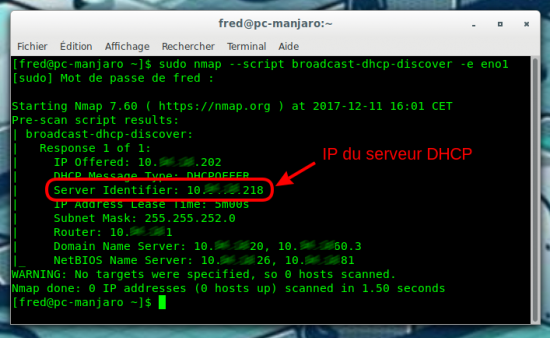

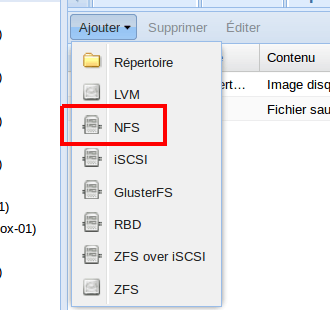
C’est un article vraiment bien fait pour les débutants et pro en informatique
J’ai besoin d’un article sur l’installation complète et la configuration du serveur DNS sous ubuntu 12.04 ou centos, ceci pourra vraiment beaucoup m’aider et surtout que en RD.congo tous nous arrivent toujours en retard
merci :-)
j’avais écris un petit article sur comment installer un petit serveur DNS local pour accélérer le temps de chargement des pages web: http://memo-linux.com/ubuntu-serveur-dns-unbound/
je ne sais si ça répond à ton besoin…
quelle est alors la différence entre ubuntu server et ubuntu LTS, si je puisse m’exprimer ainsi
Bonjour ant firh,
la principale différence est le choix des paquets installés par défaut.
Avant, il y avait aussi la différence de kernel(server/generic).
D’une version serveur tu peux obtenir une version desktop et d’une version dekstop tu peux avoir les paquets pour en faire un serveur.
pour ant firh
on ne peut differencier les mots server et LTS car cette derniere siginfie que cette version de Ubuntu (ex 10.04 LTS) sera mise a jour a long terme je crois 3ans pour les poste de travail et 5 pr les serveurs.
salut.
salut ant firh
le label LTS, elle est mise à jour pendant trois ans pour les postes de travail et cinq ans pour les serveurs
Merci akim pour les précisions! :-)
Bonjour
J’ai installé un serveur web sous debian le but de faire un auto hébergement,ayant pas d’Ip static je loué les service de no-ip.org et j’ai installé un ddclient ,j’ai liv box .
A Première vu j’ai respecte l’essentielle pour que ça marche le ping de mon domaine ce fait mais qd il s’agit d’aller taper l’url dans la barre d’adresse je me butte à a page de mon routeur ou un login et mot de passe m’ait demandé ça fait un bout de ton que je galère dessus donc si je peux avoir des conseils pour afficher mon application web merci à l’avance
Je souligne que j’ai ouvert le port 80
Bonjour Karl,
ta machine qui fait office de serveur a-t-elle une adresse IP fixe?
si oui, as-tu mis en place les règles de routages sur ton routeur?
exemple:
IP_pulic(routeur):80–>IP_privée(ton serveur):80
La liv Box je en connais pas, peut-elle gérer un réseau local?
salut, j’ai installé un ubuntu server en pensant que les libs seraient plus à jour qu’avec une debian, mais finalement les mises à jour de kernel sont plutôt handicapantes, donc la prochaine fois que je pose un serveur ça sera pas ubuntu :)
coucou karl, fichu routeur hein? ^^
Salut,
quel version d’ubuntu server as-tu installé?
Ubuntu server c’est très bien pour un p’tit serveur web/samba/ftp/proxy chez soit,
des serveurs pour de plus grosse infrastructure, j’utilise Debian.
j’ai un minipc selfhosted avec en dehors des services web habituels un service (opensim) qui tourne avec mono et qui est assez long à rebooter. au moment où je l’ai installé wheezy était encore trop jeune, on m’a conseillé ubuntu pour avoir des libs relativement à jour, sinon on me conseillai windows server ^^
la 12.04
ok, mais là tu compare une version Ubuntu LTS stable avec une version de Debian qui n’est pas encore stabilisée.
Je n’ai pas fais le test de comparaison, mais je pense que le 12.04 doit être plus à jour que la Debian Squeeze.
exact, de toutes façons les stables d’ubuntu sont tirées des branches testing/unstable de debian :)
bonjour
g suis un débutant dans ubuntu é jèmerè un tuto complet sur une version d’ubuntu serveur avec installation de tout ces services
bonjour,
c’est mon premier jour dans le monde linux, et après pas mal de recherches, c’est le tuto que j’ai préféré. Félicitation ! heureusement qu’il y a des gens passionnés qui donnent de leur temps pour faire partager leur expériences/connaissances.
Bonjour Eric,
bienvenue dans le monde Linux et merci pour ton message :-)